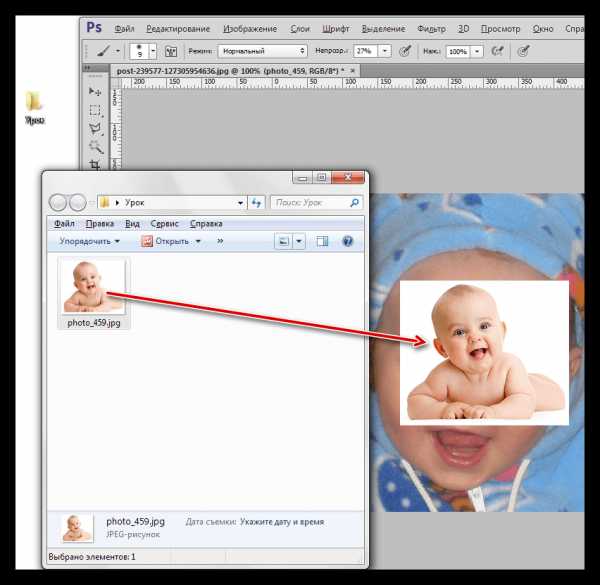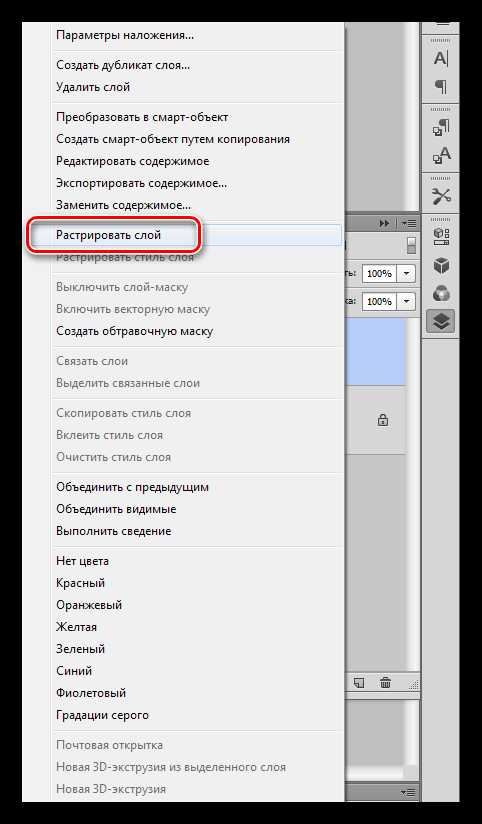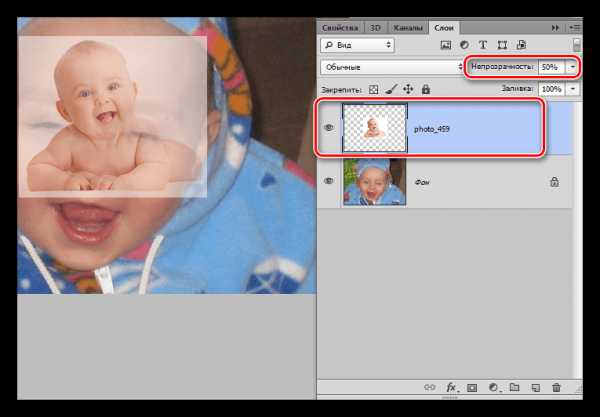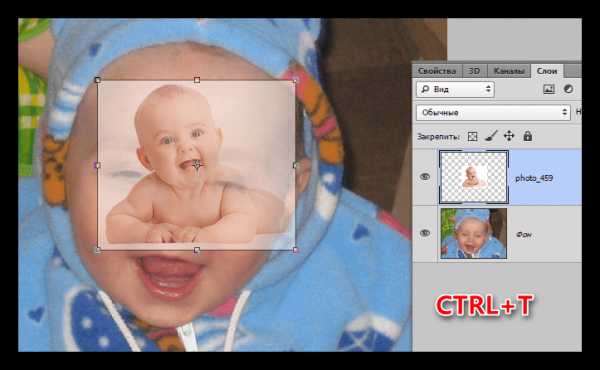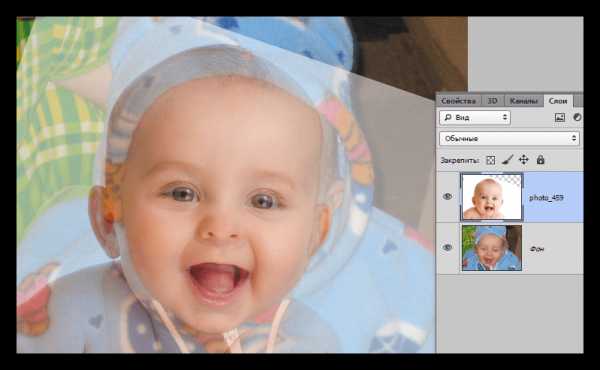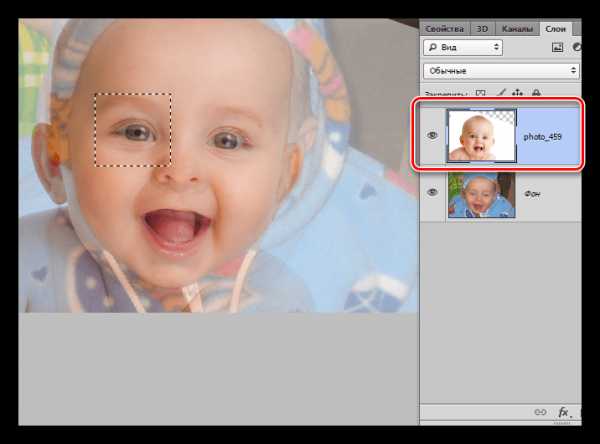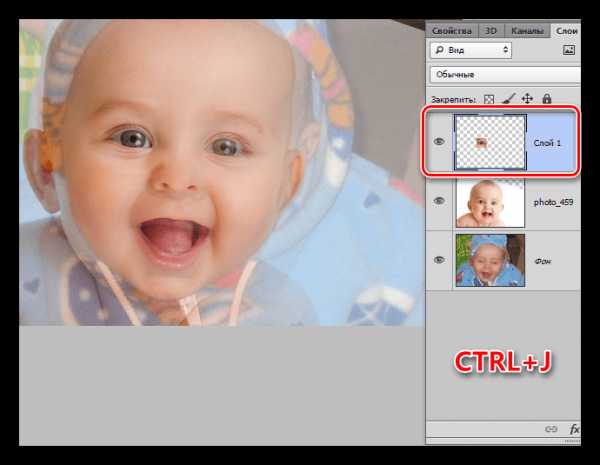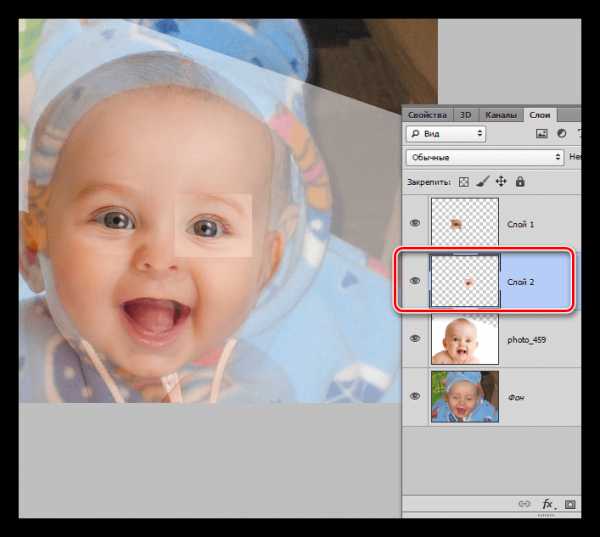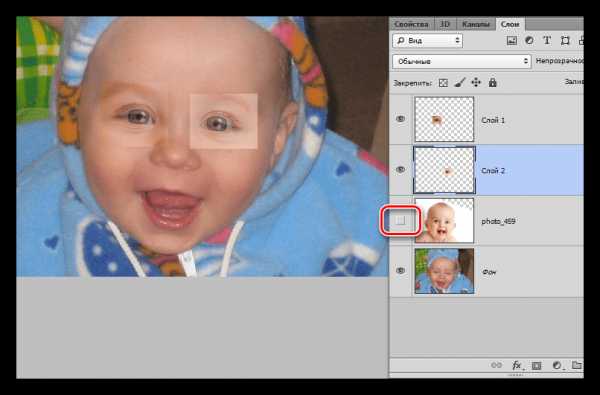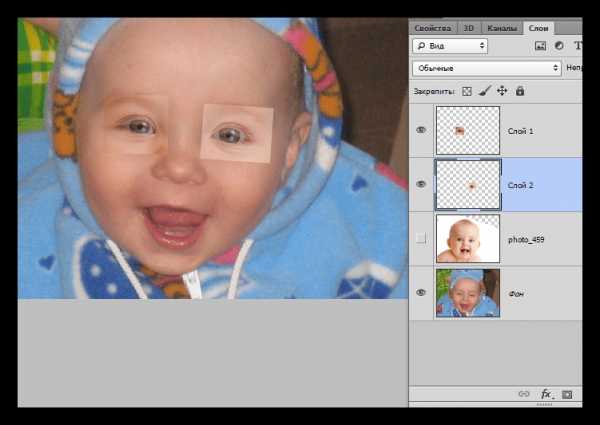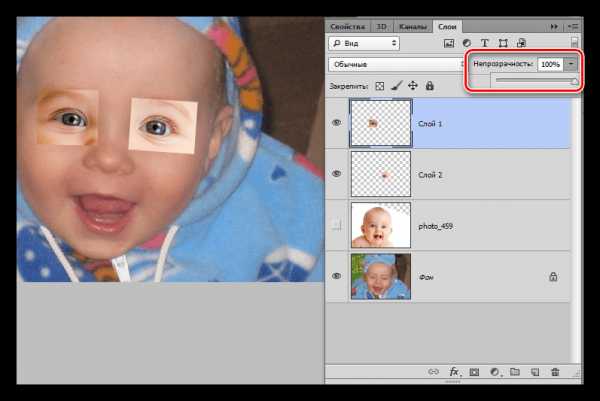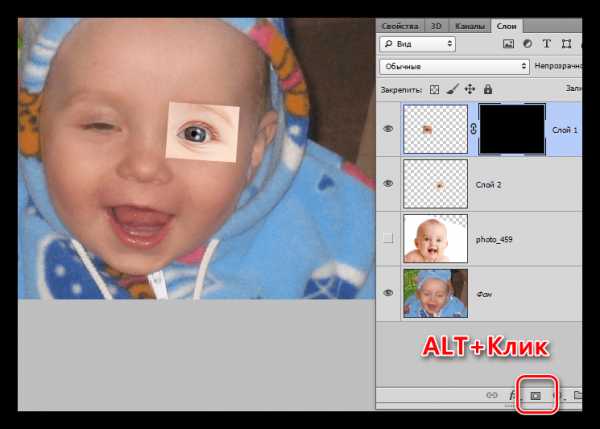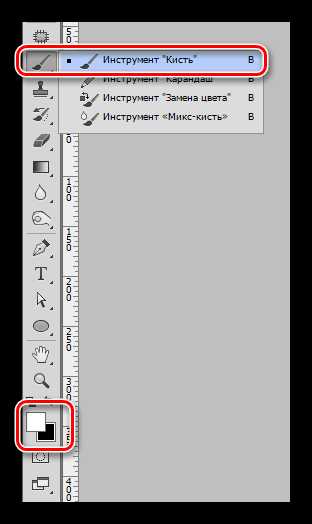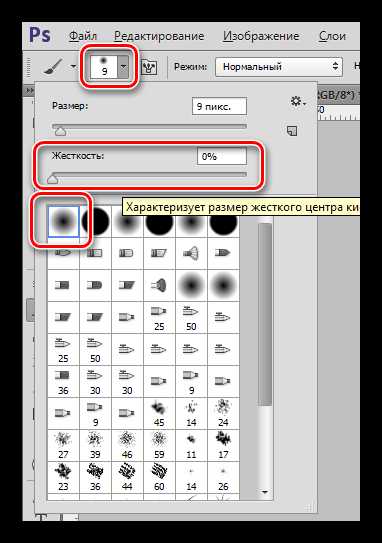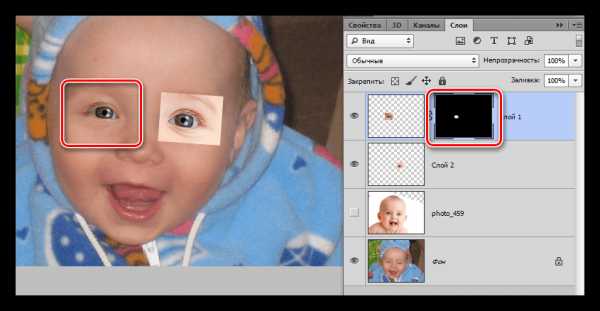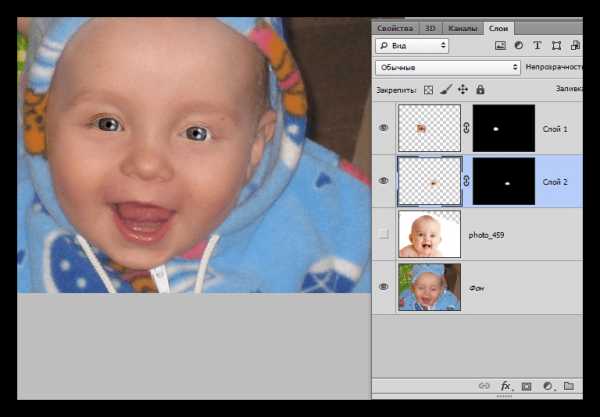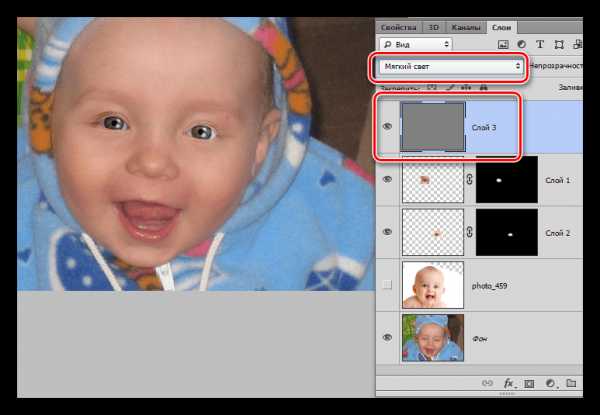Как открыть глаза в Фотошопе

Во время фотосессий некоторые безответственные персонажи позволяют себе моргнуть или зевнуть в самый неподходящий момент. Если такие кадры кажутся безнадежно испорченными, то это не так. Фотошоп нам поможет решить данную проблему.
Этот урок будет посвящен тому, как открыть глаза на фотографии в Фотошопе. Этот прием подойдет и в том случае, если человек зевнул.
Открываем глаза на фото
Не существует способа открытия глаз на таких снимках, если у нас на руках только один кадр с персонажем. Для коррекции требуется картинка-донор, на которой изображен тот же человек, но с открытыми глазами.
Поскольку в открытом доступе практически нереально найти такие наборы снимков, то для урока возьмем глаза с похожей фотки.
Исходный материал будет такой:
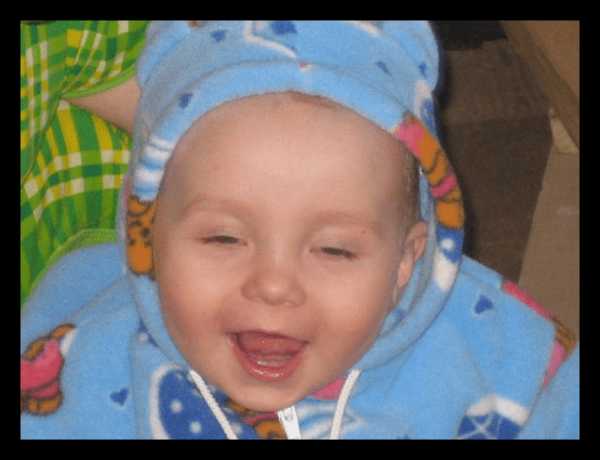
Фотография-донор вот такая:

Идея простая: нам нужно заменить глаза ребенка на первом изображении на соответствующие участки второго.
Размещение донора
Прежде всего необходимо правильно разместить донорскую картинку на холсте.
- Открываем исходник в редакторе.
- Помещаем второй снимок на холст. Сделать это можно, просто перетащив его на рабочую область Фотошопа.

- Если донор поместился на документ в виде смарт-объекта, о чем свидетельствует вот такой значок на миниатюре слоя,
то его нужно будет растрировать, так ка такие объекты обычным способом не редактируются. Делается это нажатием ПКМ по слою и выбором пункта контекстного меню

Совет: Если изображение планируется подвергнуть значительному увеличению, то растрировать его лучше после масштабирования: так можно добиться наименьшего снижения качества.
- Далее нужно масштабировать эту картинку и разместить ее на холсте таким образом, чтобы глаза обоих персонажей максимально совпадали. Для начала снизим непрозрачность верхнего слоя примерно до 50%.

Масштабировать и перемещать снимок мы будем при помощи функции
Урок: Функция «Свободное трансформирование в Фотошопе»

Растягиваем, вращаем, и перемещаем слой.

Локальное трансформирование глаз
Поскольку идеально совпадения добиться не удается, придется отделить каждый глаз от снимка и корректировать размер и положение индивидуально.
- Выделяем участок с глазом на верхнем слое любым инструментом. Точность в данном случае не нужна.

- Копируем выделенную зону на новый слой простым нажатием горячих клавиш CTRL+J.

- Переходим обратно на слой с донором, и проделываем такую же процедуру с другим глазом.

- Убираем видимость со слоя, либо вовсе его удаляем.

- Далее, с помощью «Свободного трансформирования», подгоняем глаза под оригинал. Поскольку каждый участок у нас автономен, то мы можем очень точно сопоставить их размеры и положение.
Совет: Старайтесь добиться максимально точного совпадения уголков глаз.

Работа с масками
Основная работа выполнена, осталось лишь оставить на изображении только те зоны, на которых расположены непосредственно глаза ребенка. Сделаем это, используя маски.
Урок: Работа с масками в Фотошопе
- Повышаем непрозрачность обоих слоев со скопированными участками до 100%.

- Добавляем черную маску к одному из участков. Делается это кликом по значку, указанному на скриншоте, с зажатым ALT.

- Берем белую кисточку

с непрозрачностью 25 – 30%
и жесткостью 0%.

Урок: Инструмент «Кисть» в Фотошопе
- Красим кистью глаз ребенка. Не забываем, что делать это нужно, стоя на маске.

- Второй участок подвергнем такой же обработке.

Завершающая обработка
Поскольку фотография-донор была гораздо светлее и ярче оригинального снимка, нам необходимо слегка затемнить участки с глазами.
- Создаем вверху палитры новый слой и заливаем его 50% серого цвета. Делается это в окне настроек заливки, открывающегося после нажатия клавиш SHIFT+F5.

Режим наложения для этого слоя нужно сменить на «Мягкий свет».

- Выбираем на левой панели инструмент «Затемнитель»

и выставляем значение 30% в настройках экспонирования.
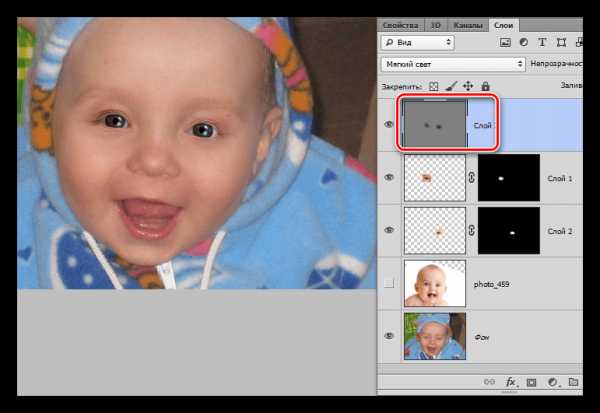
На этом можно остановиться, так как наша задача решена: глаза персонажа открыты. Используя такой метод, можно исправить любой снимок, главное правильно подобрать донорское изображение.
Мы рады, что смогли помочь Вам в решении проблемы.Опишите, что у вас не получилось. Наши специалисты постараются ответить максимально быстро.
Помогла ли вам эта статья?
ДА НЕТКак в фотошопе открыть глаза
Рейтинг: 0
1444 просмотров
Похожие видео
Открыть полный доступ к файловой системе телефона Nokia asha 200| 2015-01-31 Рейтинг: 0 Комментарии: 0 |
| 2014-12-30 Просмотры: 573 Рейтинг: 0 Комментарии: 0 |
| 2015-03-16 Просмотры: 391 Рейтинг: 0 Комментарии: 0 |
| 2015-03-16 Просмотры: 406 Рейтинг: 0 Комментарии: 0 |
| Просмотры: 399 Рейтинг: 0 Комментарии: 0 |
| 2015-03-07 Просмотры: 418 Рейтинг: 0 Комментарии: 0 |
| 2015-01-20 Просмотры: 343 Рейтинг: 0 Комментарии: 0 |
| 2015-01-10 Просмотры: 413 Рейтинг: 0 Комментарии: 0 |
| 2015-03-18 Просмотры: 533 Рейтинг: 0 Комментарии: 0 |
| 2015-01-09 Просмотры: 607 Рейтинг: 0 Комментарии: 0 |
| 2015-01-03 Просмотры: 538 Рейтинг: 0 Комментарии: 0 |
| 2015-03-02 Просмотры: 1124 Рейтинг: 0 Комментарии: 0 |
| 2015-01-12 Просмотры: 356 Рейтинг: 0 Комментарии: 0 |
| 2015-01-28 Просмотры: 339 Рейтинг: 0 Комментарии: 0 |
| 2015-02-25 Просмотры: 356 Рейтинг: 0 Комментарии: 0 |
| 2015-01-05 Просмотры: 455 Рейтинг: 0 Комментарии: 0 |
| 2015-02-09 Просмотры: 334 Рейтинг: 0 Комментарии: 0 |
| 2014-12-24 Просмотры: 444 Рейтинг: 0 Комментарии: 0 |
| 2014-12-27 Просмотры: 382 Рейтинг: 0 Комментарии: 0 |
| 2015-01-25 Просмотры: 307 Рейтинг: 0 Комментарии: 0 |
| 2015-01-19 Просмотры: 284 Рейтинг: 0 Комментарии: 0 |
| 2014-12-20 Просмотры: 237 Рейтинг: 0 Комментарии: 0 |
| 2015-02-18 Просмотры: 258 Рейтинг: 0 Комментарии: 0 |
| 2015-02-15 Просмотры: 388 Рейтинг: 0 Комментарии: 0 |
| 2015-02-23 Просмотры: 360 Рейтинг: 0 Комментарии: 0 |
| 2015-01-13 Просмотры: 354 Рейтинг: 0 Комментарии: 0 |
| 2015-03-16 Просмотры: 345 Рейтинг: 0 Комментарии: 0 |
| 2014-12-30 Просмотры: 429 Рейтинг: 0 Комментарии: 0 |
| 2015-03-06 Просмотры: 205 Рейтинг: 0 Комментарии: 0 |
| 2015-02-23 Просмотры: 360 Рейтинг: 0 Комментарии: 0 |
tenmus.ru
Как открыть глаза в фотошопе? Заменить «волчий глаз», или закрытые глаза.

Как сделать портфолио ребенка? Насущный вопрос многих родителей первоклашек и дошколят. Нельзя сказать, что портфолио ребенка – это обязательное составляющее в нашей системе образования, но во многих учебных учреждениях его требуют. Да, да буквально требуют. И казалась бы на первый взгляд, этот процесс очень сложный и не подъемный, но я помогу сделать его простым и приятным.
Меня зовут Александра Павлова, я дизайнер. Часть шаблонов на этой сайте – мои работы. Я заполняю портфолио для Вас и с радостью расскажу, как я это делаю.
А сейчас я научу волшебству. Вы, наверное, все сталкивались с ситуацией, когда все на фотографии красиво: свет, поза, улыбка, но в самый нужный момент ребенок моргнул. А все остальные фото из этой же серии получились не резкие, либо их вовсе нет. И фотография, увы, не пригодна для использования ее в портфолио. Не отчаивайтесь, вы сможете сами исправить данную проблему. Так же этот способ применим, когда у ребенка на фото красные глаза, но стандартный инструмент не справляется с этой проблемой. Я научу вас как открыть глаза в фотошопе. Не бойтесь сразу, в этой программе работают тысячи человек и Вы точно справитесь. Тем более весь процесс я опишу детально и просто.
Как открыть глаза в фотошопе?
Что нам понадобиться? Две очень похожие фотографии, лучше если они сделаны в одно и то же время. Первая фотография, на которой нам необходимо заменить глаза, вторая на которой глаза вышли идеально.
1. Открываем оба фото в программе Adobe Photoshop.

2. Увеличиваем фотографию – «донор», с открытыми глазами, прокручивая колесико мыши.
Используем инструмент «Выделение».
Нажимаем ЛКМ и не отпуска тянем, выделяя при этом область глаз.
3. Выбираем команду Редактирование/Копировать.
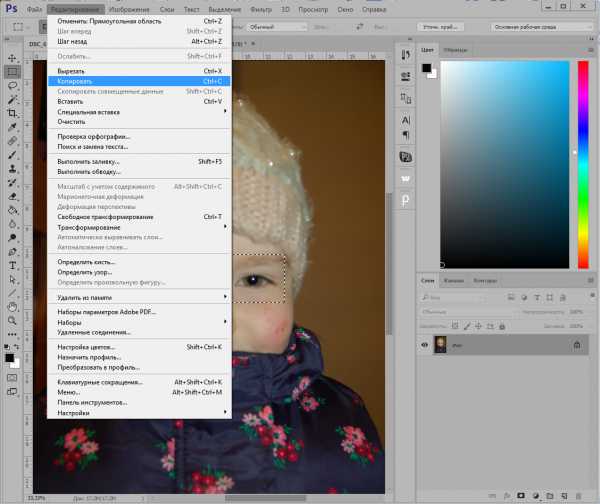
4. Далее переходим на фотографию с закрытыми глазами. Выбираем команду Редактирование/Вставить.
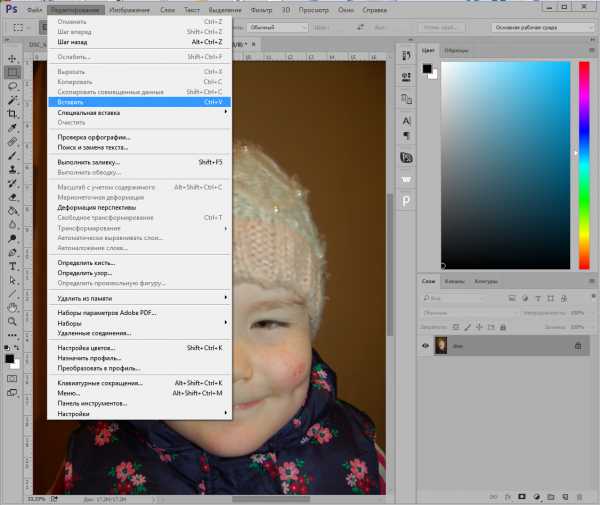
5. Уменьшаем или увеличиваем глаза до нужного размера, наклоняем если это необходимо. (напомнить как Уменьшаем ,увеличиваем фотографию.).
У меня глаза получились меньше чем нужно. У вас может получиться по другому.
Итак, чтобы глаза с обеих фотографий совпали идеально, мы делаем следующее. В правом углу в программе есть вкладка «Слои», мы с ней уже сталкивались. Там у вас должно быть сейчас два слоя. Слой с фотографией и слой с глазами. В правом верхнем углу этой вкладки есть бегунок, «Непрозрачность», сдвиньте его на 45%. Слой с глазами станет прозрачный, и вы сможете трансформировать глаза до нужного размера и установить их так чтобы вырез глаз идеально соответствовал.
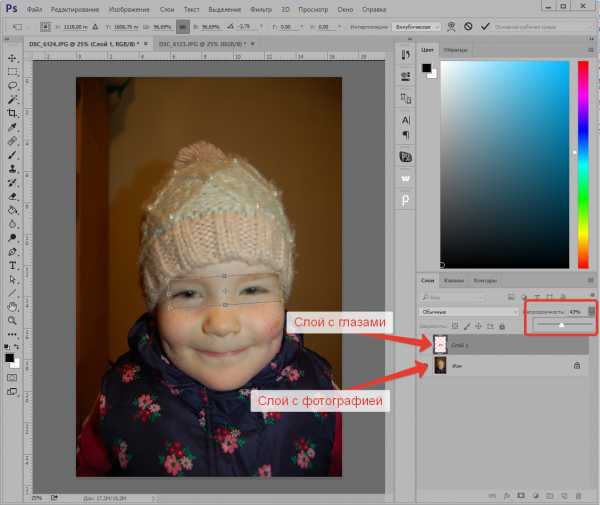
6. Верните 100% непрозрачность слою с глазами и проверьте на место ли они встали?
Если цвет глаз отличается от исходной фотографии, подкорректируйте его (напомнить как – Осветляем фотографию.).
Сейчас очень четко видно границы слоя с глазами. Давайте их растушуем.
Использовать будем инструмент «Ластик».
Но немного изменим его настройки.
В верней строке, там отображаются настройки текущего инструмента, нажимайте на галочку рядом с изображением кисти. Откроется окно настройки кисти. Выберите размер кисти, зависит от размера вашей фотографии, у меня 124 пиксела. Жесткость обязательно поставьте 0%. Следующий пункт, непрозрачность, тоже нужно снизить, примерно 80-75%.
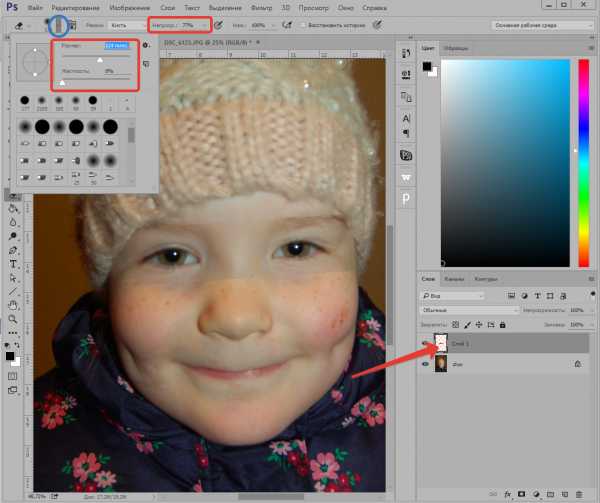
7. Теперь очень аккуратно стирайте четкие границы вокруг глаз.
Нажмите ЛКМ и очень осторожно делайте стирающие движения. Обязательно обратите внимание, чтобы у Вас был выбран слой с глазами, он будет подсвечен серым (синим, черным, зависит от настроек программы). Вот такой простой способ как открыть глаза в фотошопе, что у меня получилось:

8. Еще одно самое важное действие, которое необходимо совершит, прежде чем дублировать фото на страничку портфолио:
Нам нужно соединить слои, иначе на файл с портфолио скопируется только один слой, а не вся фотография в целом.

Понравилась статья? Поделись с друзьями!
xn—-htbdalpcxacecovhh0a.xn--p1ai